După cum am scris deja în mini-recenzia noastră, puteți juca jocul cu joystick-ul. Deci, pentru a obține mai multă plăcere de la joc, vă stabiliți instrucțiuni pentru conectare și configurare!
Notă: Dacă nu aveți adaptoare speciale pentru conectarea joystick-urilor de la set-top box-uri la computer, găsiți joystick-ul usb.
1. Conectați joystick-ul la computer
2. Descărcați programul XPadder aici
3. Porniți XPadder. O fereastră se va deschide, unde veți selecta "Nou". Ca și în captura de ecran:
Instrucțiuni de conectare joystick
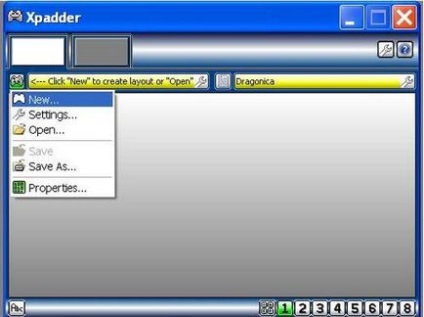
4. În fereastra deschisă cu pătrat roz, faceți clic pe fila "Imagine" și selectați imaginea consolei.
Instrucțiuni de conectare joystick
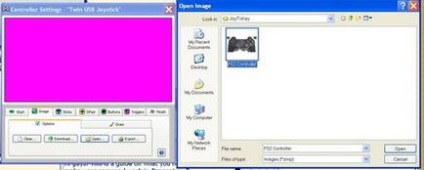
5. Faceți clic pe fila "Sticks". Bifați caseta pentru "Activat". Ajustați bucuria stângă pentru a vă deplasa în dreapta și în sus. Apoi, mergeți la Stick 2 și reglați bucuria potrivită spre stânga și spre sus.
Instrucțiuni de conectare joystick
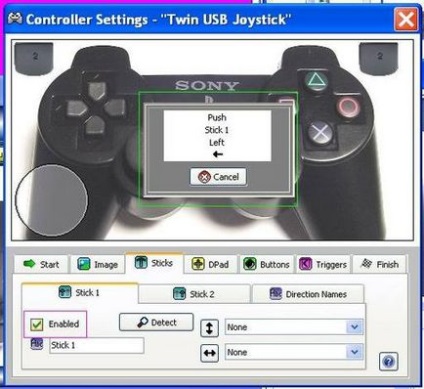
6. Faceți clic pe fila "DPad", faceți clic pe butonul Detect și ajustați butoanele de direcție. (Cross-stânga de pe telecomandă)
Instrucțiuni de conectare joystick
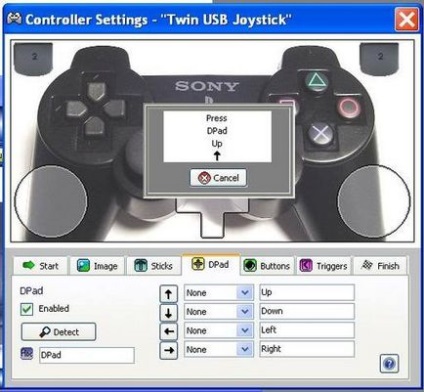
Puteți sări peste fila Trigeri. Și, în măsura în care înțeleg, faceți clic pe butonul de terminare.
Imaginea finală ar putea să arate astfel:
Instrucțiuni de conectare joystick
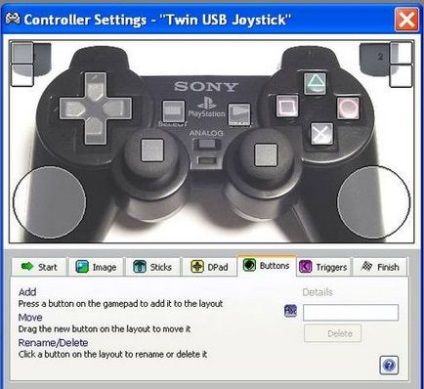
8. Apăsați fiecare buton de pe controlerul cu patru căi pentru a configura o tastatură specifică pentru ele. Puteți seta câteva litere pentru fiecare buton.
Instrucțiuni de conectare joystick
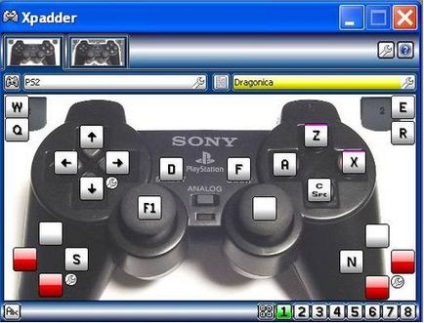
9. În continuare se oferă configurarea lui Turbo. După cum am înțeles, aceasta este setarea ratei de repetare a unui clic pe buton.
Instrucțiuni de conectare joystick

Am terminat! Acum puteți salva setările și puteți ieși din program.